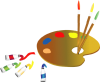Alize

Puedes encontrar el tutorial original aqui
Tutorial original creado por Vérone el 22 de julio del 2010
Agradezco a mis traductoras que hacen viajar mis tutos por el mundo
Tubes :
Tube femme de Guismo en el grupo Flower Power
Tube paysage de Claudia Viza
Filtros :
Filtro Mura's Meister_Copies
Filtro Alf's Border FX
Puedes encontrar la mayor parte de los filtros aqui
Material
Esta traducción está registrada en Twi
Si quieres puedes ayudarte de la regla para situarte en la realización del tutorial
Marcador (Arrastra con el raton)

Si estais listos, podemos comenzar
Abrir todos los tubes en el psp. Duplicarlos (shift+D) y cerrar los originales)
ETAPA 1 : el fondo
1.-
Activar el tube _calguisbluefashion12710
Edición_ Copiar
2.-
Abrir una nueva imagen de 800 x 600 pixels transparente
Selecciones_ Seleccionar todo
Edición_ Pega en la selección
Selecciones_ Anular selección
3.-
Efectos_ Complementos_ Mura’s Meister_Copies
Preset WallPaper
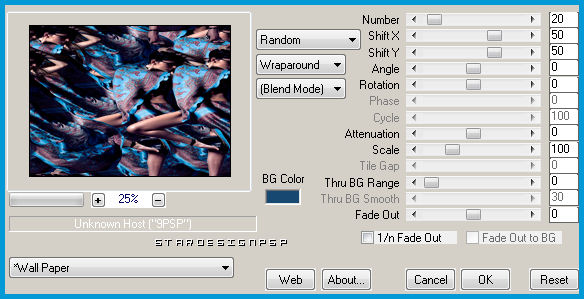
4.-
Ajustar_ Desenfocar_ Desenfoque Radial
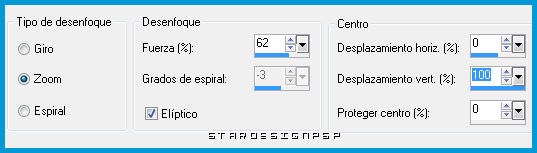
Efectos_ Efectos de Borde_ Realzar
ETAPA 2 : el borde
1.-
Efectos_ Complementos_ Filter Unlimited_Alf »s Border FX_Border Checkers
Valores por defecto
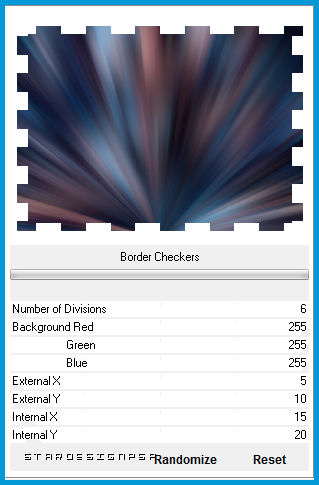
2.-
Efectos_ Efectos Geométricos_ Perspectiva Vertical
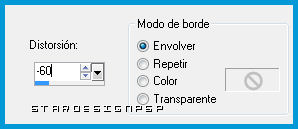
3.-
Con la herramienta Varita Mágica_ Seleccionar el borde blanco
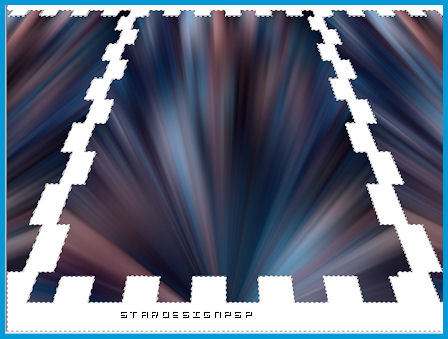
Selecciones_ Convertir selección en capa
4.-
Con el bote de pintura_ Llenar con el color #174872
5.-
Efectos_ Efectos de Textura_ Persianas
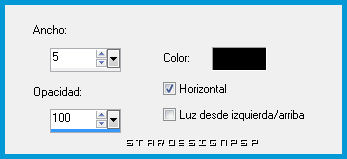
6.-
Efectos_ Complementos_ Eye Candy 5 Impact_Extrude
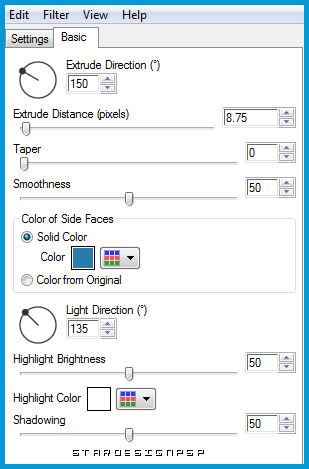
Selecciones_ Anular selección
ETAPA 3 : el paisaje
1.-
Capas_ Nueva capa de trama
Selecciones_ Seleccionar todo
2.-
Activar el tube _tubeclaudiaviza-paisaje40
Edición_ Copiar
Edición_ Pegar en la selección
Selecciones_ Anular selección
Capas_ Organizar_ Enviar abajo
3.-
Capas_ Modo de capas_ Luminosidad Heredada
4.-
Efectos_ Efectos de la Imagen_ Mosaico Integrado
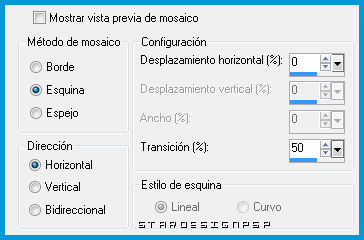
5.-
Fusionar con la capa inferior
ETAPA 4 : las cortinas
1.-
Activar la capa superior
Con la herramienta Varita Mágica_ Seleccionar la parte derecha y la parte izquierda

Selecciones_ Modificar_ Expandir 2 pixels
2.-
Activar la capa inferior
3.-
Efectos_ Efectos de Textura_ Persianas
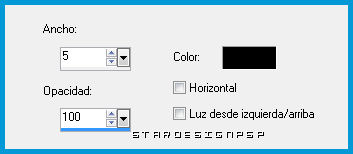
Selecciones_ Anular selección
4.-
Activar la capa superior
Efectos_ Efectos 3D_ Sombra en el color negro
0_0_100_20
ETAPA 5 : el personaje
Activar el tube _ calguisbluefashion12710
Edición_ Copiar
Edición_ Pegar como nueva capa
Imagen_ Cambiar de tamaño_ Redimensionar al 60%
Todas las capas sin seleccionar
Colocar a vuestro gusto
Aplicar una sombra
ETAPA 6 : el marco
1.-
Fusionar todo
Imagen_ Agregar bordes_ Simétrico_ 20 pixels en el color #174872
2.-
Selecciones_ Seleccionar todo
Selecciones_ Modificar_ Contraer_ 20 pixels
Efectos_ Efectos 3D_ Corte

3.-
Selecciones_ Invertir
Efectos_ Efectos de Textura_ Persianas
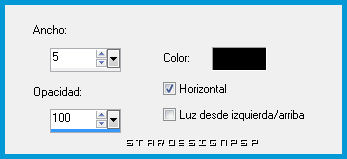
4.-
Selecciones_ Modificar_ Contraer_ 7 pixels
Llenar con el color #174872
Efectos_ Efectos 3D_ Biselado interior
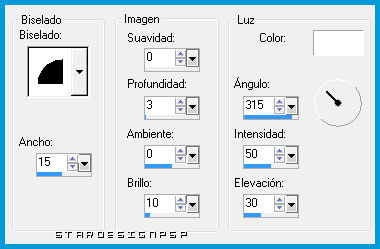
Selecciones_ Anular selección
5.-
Agregar vuestra firma
Fusionar
Guardar en formato Jpg optimizada
Gracias por haberlo hecho o interpretado
Este tutorial ha sido realizado por Vérone. Es una creación personal.Cualquier parecido con otro no será mas que coincidencia.
Prohibida su uso o divulgación sin el previo consentimiento de su autora

Concepción y realización © veroreves 2010